Appendix III. Docker
1) MAC 用户使用 Docker 指南
MAC 用户在安装和使用Docker 参见Getting Started 5),如果遇到使用问题,可以参考官网的 这篇文章,启动并设置Docker Desktop。
2) Windows 用户使用 Docker 指南
2a) windows 10 非 pro 用户 通过Virtual Box 运行docker
此部分教程将介绍如何在windows 10 非pro机器上使用virtual box,安装并配置好virtual box后即可在内部运行docker。
2a.1) 安装 Virtual Box
至 官网 或 清华云 下载安装程序,运行,按照提示完成安装。
2a.2) 下载我们提供的 Ubuntu 虚拟机
bioinfo_tsinghua.virtualbox.ova (用户名和密码均为 test)。
2a.3) 导入虚拟机
管理 -> 导入虚拟电脑 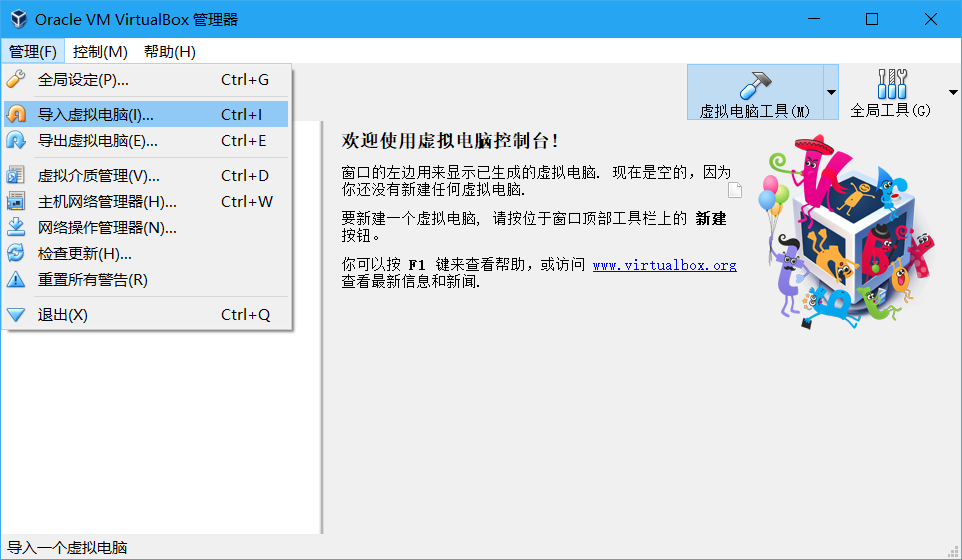
选中上一步下载完成的 bioinfo_tsinghua.virtualbox.ova 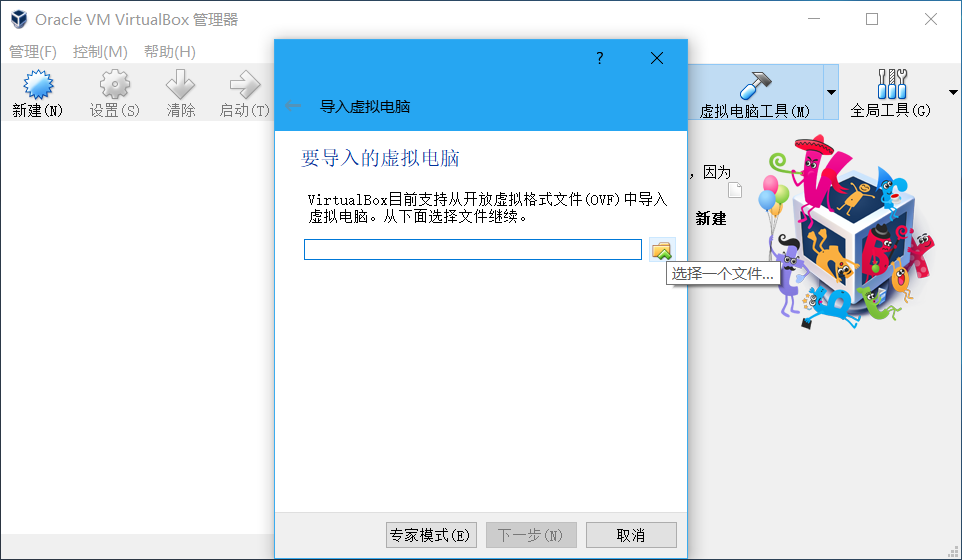
注意: 路径名不能有空格、中文等,可以直接放在某一磁盘下,比如这里我们放在了 D 盘。 
导入时一般使用默认选项即可。如果 C 盘空间不足,可以修改以下最后一个选项——虚拟硬盘,需要手动输入路径,与上文一样,不能有空格、中文等。 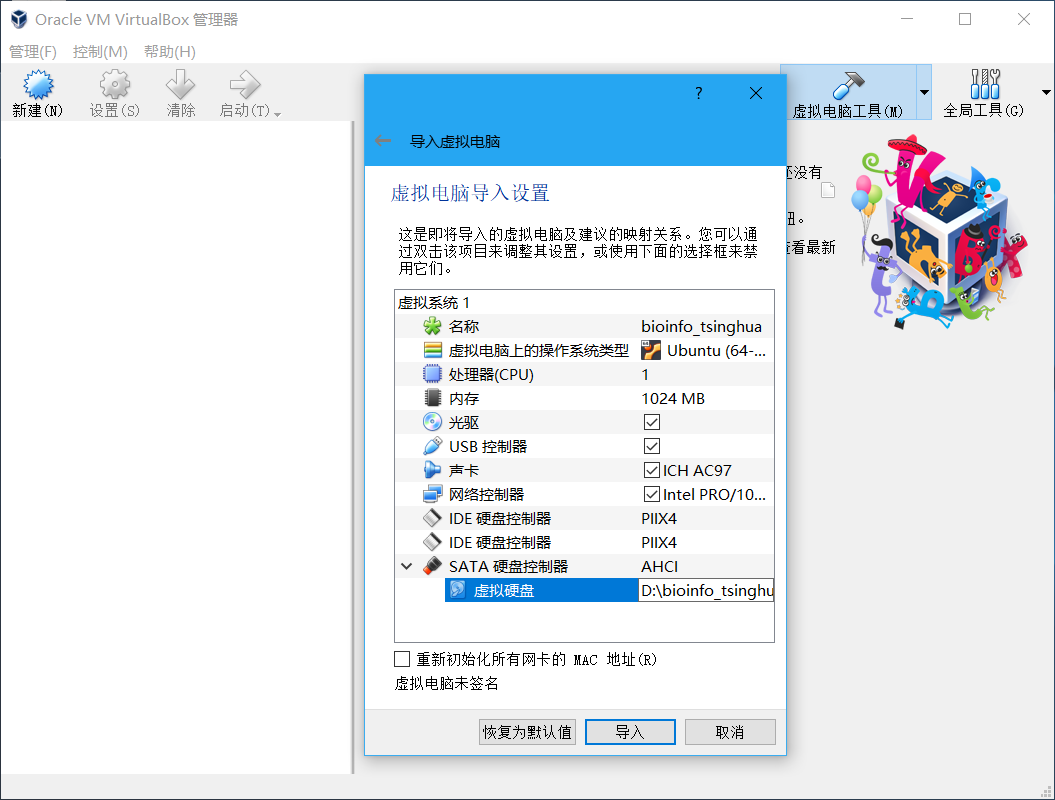
2a.4) 导入完成后,启动 bioinfo_tinghua, 等待2至5分钟,虚拟机即可使用。
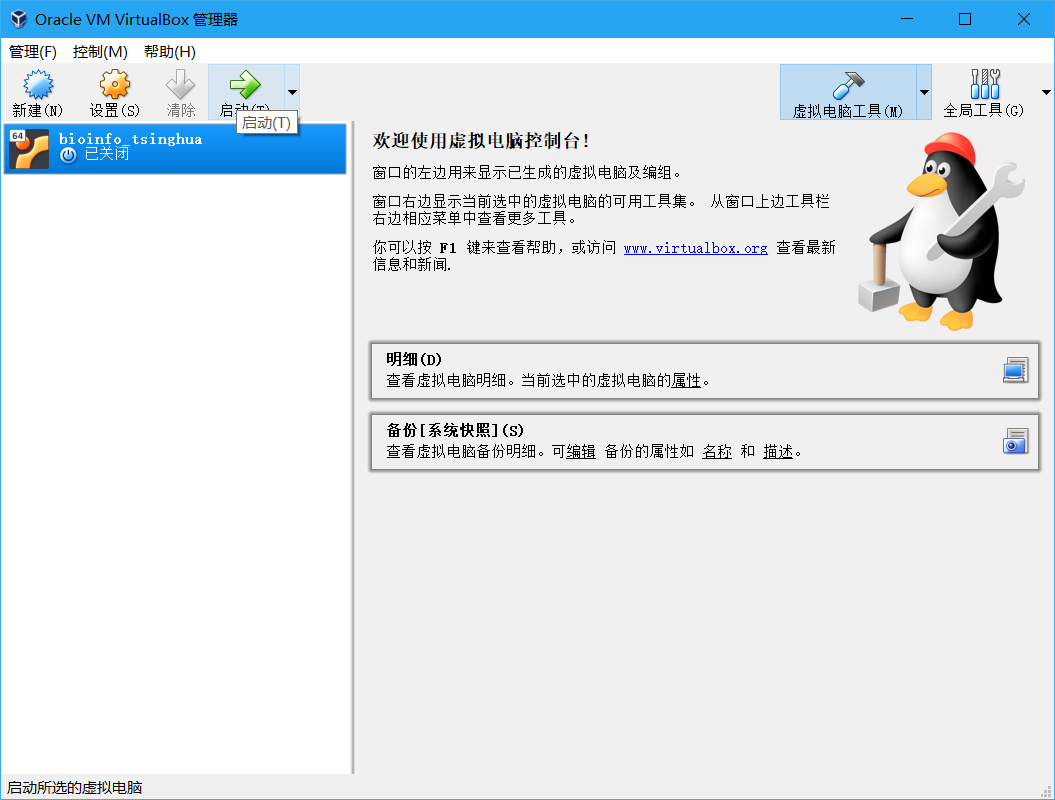
2a.5) 打开 Terminal
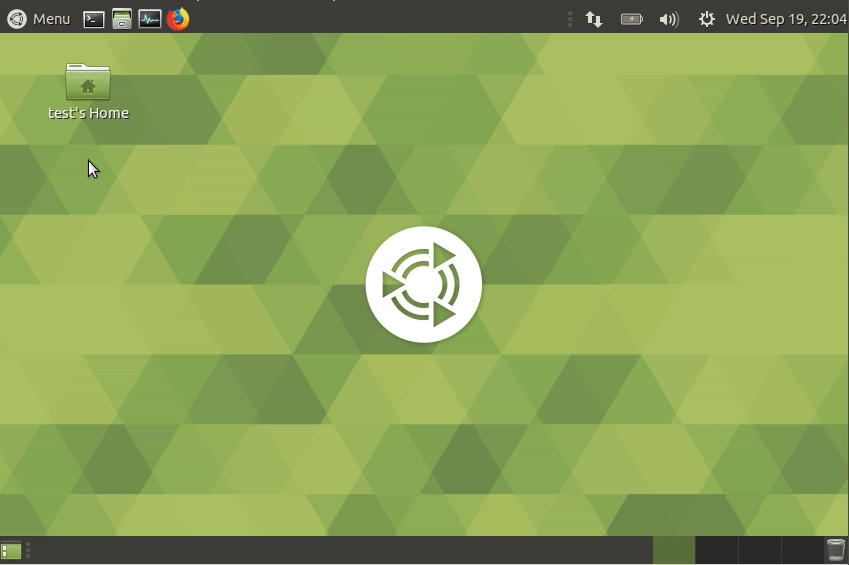
顺利完成以上步骤后,请到 Getting Started 5d) 完成后续操作。
2b) windows 10 pro 64 安装和使用方法
2b.1) 安装 Docker
打开 Hyper-V
选择Enable & Restart以打开Hyper-V
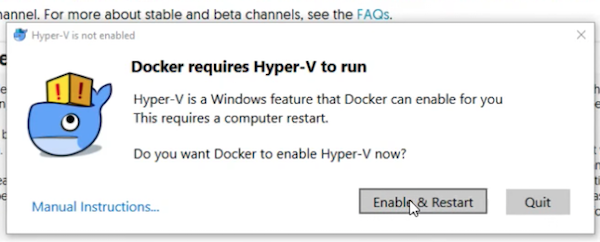
2b.2) 启动PowerShell
在开始菜单搜索 PowerShall, 并启动。
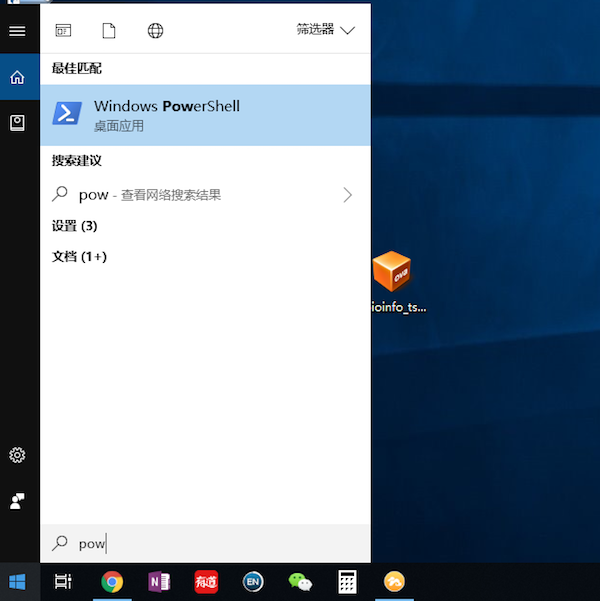
2b.3) 在PowerShell中输入命令导入docker镜像
将Docker image: bioinfo_tsinghua.docker.tar.gz下载到桌面,并且通过在PowerShell中输入以下命令导入将镜像导入到 Docker 中。
docker info
docker load -i Desktop\bioinfo_tsinghua.docker.tar.gz
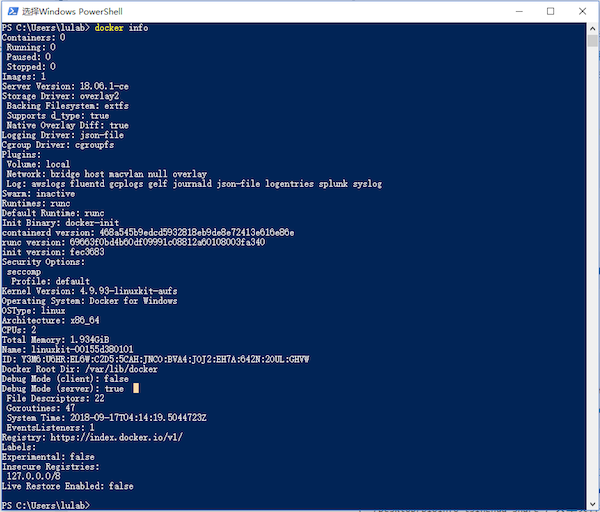
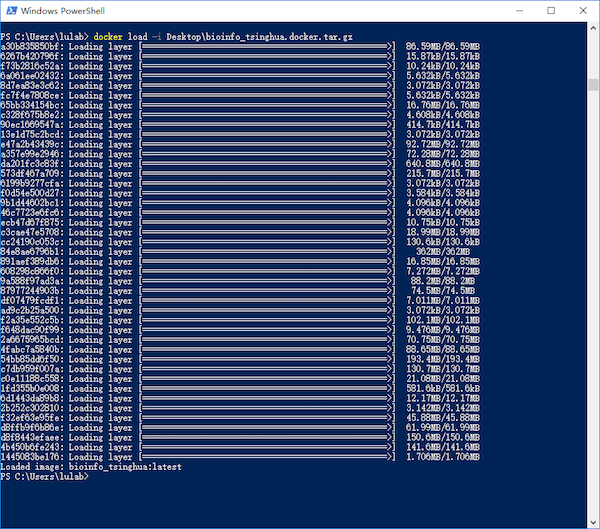
2b.4) 首次创建容器
mkdir ~/Desktop/bioinfo_tsinghua_share
docker run --name=bioinfo_tsinghua -dt --restart unless-stopped -v ~/Desktop/bioinfo_tsinghua_share:/home/test/share bioinfo_tsinghua
docker exec -u root bioinfo_tsinghua chown test:test /home/test/share # Windows 10 pro set dir use root as default user, we need to set it be owned by test
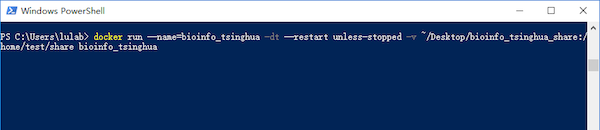
 选择
选择Share it
2b.5)使用容器
如果容器创建成功,之后每次只需要启动Docker程序,然后在Powershell中输入以下命令即可进入容器:
docker exec -it bioinfo_tsinghua bash
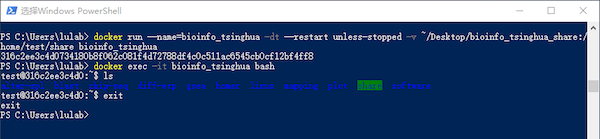
完成以上操作后,请回到 Getting Started 5g) 继续阅读。
3) docker 常用命令
docker ps #查看当前正在运行的容器
docker ps -a #查看所有容器
docker images #查看所有镜像
感兴趣的读者可自行学习相关教程,参见5) 参考阅读部分。
4) 清理环境
可以使用如下命令清理不再需要的文件:
docker rmi bioinfo_tsinghua # 删除镜像
rm ~/Desktop/bioinfo_tsinghua.docker.tar.gz # 删除下载的文件
如果需要删除容器,可以使用以下命令,请慎重使用该命令。
docker rm -f bioinfo_tsinghua # 强行删除容器
5) 参考阅读
这里推荐阅读两篇Docker安装教程,分别是《macOS 安装 Docker》和《Windows 10 PC 安装 Docker CE》,来自于《Docker——从入门到实践》书,这本书对Docker进行了深入浅出的讲解,对于初学者理解和学习docker技术有所帮助。另外,网上也有很多docker教程,有深入学习兴趣的同学可以自行检索学习。